您的iPad 是否卡在復原模式,擔心遺失重要資料?您並不孤單。許多用戶在iOS更新失敗、復原程序失敗或系統崩潰後都會遇到此問題。幸運的是,從卡在恢復模式的 iPad 恢復資料是可能的。無論您是否有備份,本指南都將引導您快速且安全地從卡在復原模式的 iPad 還原資料。讓我們深入探討一下。
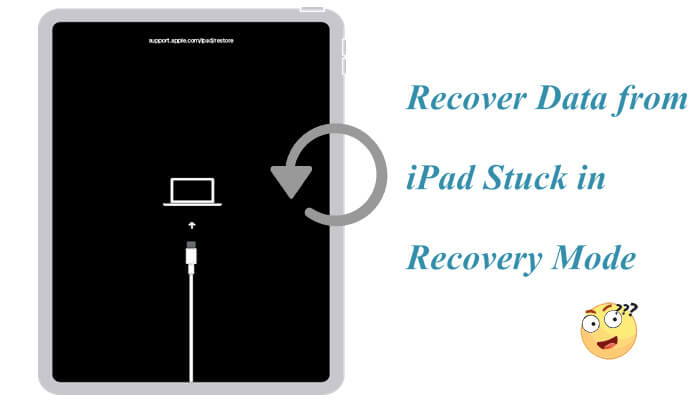
是的,完全可以從卡在恢復模式的 iPad 中恢復檔案。 iPad 卡在復原模式僅表示系統進入了異常狀態,裝置上的資料不會被立即清除。如果您在 iPad 卡住之前沒有執行恢復出廠設定或因更新失敗而遇到資料覆蓋,則某些專業工具仍然可以掃描裝置並擷取資料。此外,如果您有 iTunes 或 iCloud 備份,恢復資料的幾率會更高。
接下來,讓我們逐步介紹從處於恢復模式的 iPad 恢復資料的最有效方法。
當用戶遇到 iPad 卡在恢復模式時,他們的第一個反應通常是使用 iTunes 進行恢復,但這會導致所有資料和設定永久丟失。然而,實際上有一種更好的方法可以從處於恢復模式的 iPad 中恢復丟失的數據,而不會丟失任何文件——Coolmuster iPhone Data Recovery 。它是一款值得信賴的iPad 資料恢復工具,支援直接從卡住的 iPad 中提取文件,以及從 iTunes 和 iCloud 備份中恢復資料。
iPhone資料復原的主要特點:
在您的電腦上下載此工具並按照以下步驟從處於恢復模式的 iPad 進行資料恢復,而不會遺失資料。
01下載並安裝程式到電腦後,在桌面上啟動它。接下來,使用 USB 連接線將 iPad 連接到電腦。連接後,您將看到如下所示的介面。選擇要復原的資料類型,然後按一下「開始掃描」繼續。

02程式掃描您選擇的資料類型後,您可以在介面上預覽詳細檔案。只需從左側面板中選擇一個類別,然後在右側選擇具體項目。選擇要復原的資料後,點選「還原至電腦」圖標,即可將 iPad 中已刪除的資料還原至電腦,同時傳輸現有檔案。

01安裝並啟動程式後,選擇螢幕左側的「從 iTunes 備份檔案還原」選項。程式將自動掃描電腦上的 iTunes 備份。從清單中選擇備份文件,然後按一下「開始掃描」。

02接下來,選擇您想要恢復的資料類型,然後按一下右上角的「開始掃描」按鈕。

03瀏覽類別並選擇要還原的特定已刪除檔案。要從 iTunes 備份中恢復文件,請按一下“恢復到電腦”,然後恢復過程將開始。

01啟動軟體並切換到「從 iCloud 恢復」模式。出現提示時登入您的 iCloud 帳戶。 (注意:如果啟用了雙重身份驗證,請輸入發送到您iOS裝置的驗證碼,然後點擊「驗證」即可繼續。)

02選擇要復原的檔案類型,然後按一下「下一步」開始快速掃描。這將允許您預覽iCloud備份的詳細資訊。

03選擇要恢復的檔案後,按一下「恢復到電腦」將其儲存到您的裝置。

影片教學:
如果您不僅想恢復數據,還想讓 iPad 恢復正常運行, iOS系統恢復是另一個可靠的工具。它是一款專業的iOS系統修復工具,可以修復系統錯誤,例如卡在恢復模式、蘋果白屏、黑屏、無限重啟等等,而且不會擦除 iPad 上的任何資料。
iOS系統復原的主要功能:
如何使用iOS系統復原來修復卡在復原模式的 iPad:
01在電腦上下載並啟動工具,然後透過 USB 連接線連接 iPad。在歡迎畫面上,導覽至「 iOS系統恢復」部分。

02該工具將自動偵測您的 iPad 是否卡在恢復模式。偵測到後,點選「開始」繼續。選擇修復模式,然後點選「確認」繼續。

03驗證您的 iPhone 詳細信息,然後點擊「修復」開始修復 iPad 卡在恢復模式的問題。修復完成後,您的 iPad 將重新啟動並成功退出復原模式。

卡在恢復模式並不代表您的資料永遠遺失。使用Coolmuster iPhone Data Recovery等工具,您可以恢復卡在恢復模式的 iPad 中的數據,無論您是否有備份。對於想要修復系統但又不想清除所有內容的用戶來說, iOS系統恢復是一個安全有效的選擇。
相關文章:





